A menudo los usuarios se encuentran en una situación en la que necesitan grabar una conversación importante. Por ejemplo, es importante para los empleados del sector empresarial, para los vendedores, los asesores, porque así se puede volver a escuchar todo sin problemas.
Pero, ¿cómo activar la grabación de llamadas telefónicas en Android, qué hay que hacer, qué cambios han llegado con las nuevas versiones del sistema operativo? GuruDroid.net te invita a leer información útil y a encontrar respuestas a tus preguntas.
Cómo activar la grabación de llamadas en Android

Afortunadamente, no encontrarás un problema similar en marcas conocidas como Xiaomi, Meizu, Sony, etc. Los smartphones de Samsung suelen soportar la grabación de llamadas del sistema 100%.
Ahora vamos a ver cómo habilitarlo, y al mismo tiempo comprobar su presencia en el propio dispositivo:
- Entrando "Teléfono".marque el número que desee o ábralo desde "Contactos".;
- Una vez que el desafío comienza, haga clic en la imagen de los dos puntos. Normalmente se encuentra en la parte derecha de la pantalla;
- Aparece un menú adicional en el que se selecciona "Empezar a grabar". Ahora la conversación se grabará continuamente, y para detenerla, simplemente repita los pasos anteriores y haga clic en "Deja de grabar".
Haz lo mismo con una llamada entrante. Si no ves la función de grabación, tu smartphone no la tiene. Sólo las aplicaciones de terceros pueden ayudar, como se explica a continuación.
Pros:
- El sonido es claro, no hay interferencias; puedes oír tu propia voz y la de la otra parte, algo de lo que, por desgracia, no pueden presumir todos los programas de grabación.
- No ocupa espacio adicional en la memoria interna como lo hace un programa de grabación. Bastante fácil de encender y apagar.
Desventajas:
- La funcionalidad es bastante pobre, no hay posibilidad de cambiar la resolución del archivo, la calidad o el volumen. Tampoco hay una parada automática de la grabación a partir de un determinado minuto de conversación.
- No es posible ordenar las llamadas por fecha, nombre, añadirles notas o marcar las conversaciones importantes. Después de la grabación, el archivo sólo se puede encontrar a través del Explorador o en el reproductor de música, desde donde no se puede ajustar de ninguna manera especial, sino que simplemente se convierte en un audio ordinario sólo para escuchar.
- No está disponible en todos los teléfonos inteligentes, si no es así - habilitar incluso con con derechos de root es problemático.
Cómo activar la grabación permanente/simple en Android

- ¿No quieres repetir siempre el mismo procedimiento y necesitas grabar todas las llamadas entrantes y salientes? Entonces la grabación automática de llamadas es la solución idealEs muy fácil de activar en Android.
- ¿Se comunica con un gran número de personas pero sólo necesita una grabación para determinadas personas? Entonces, configura la opción "Contactos favoritos", y no te preocupes por olvidarte de activarlo de nuevo para una llamada importante.
- ¿Ya sabes qué llamada vas a hacer y necesitas grabarla, pero no quieres activar rápidamente la función durante la propia llamada? En este caso, es fácil establecer una entrada únicay se activará en la primera llamada.
Hemos descrito tres posibles situaciones, y ahora vamos a averiguar qué algoritmo tienen. En primer lugar, vamos a la configuración de "Contactos", en la parte inferior de la lista vemos la opción "Registros de llamadas".
Y así sucesivamente:
- Para la situación nº 1: simplemente mueva el deslizador al modo "Encendido". frente a "Grabación automática de llamadas". Aparece un pequeño menú adicional en el que se puede configurar "Todos los contactos".
- Para la situación nº 2: reactivar "Grabación automática de llamadas"pero ahora no elegimos "Todos los contactos", а "Los elegidos". A continuación, se nos pide que marquemos estos números. El número suele ser ilimitado.
- Para la situación nº 3:pulse sobre el segundo elemento "Registros de llamadas" y seleccione "Desechable". Hecho.
Tenga en cuenta. Este ajuste sólo es posible si su smartphone admite oficialmente la función de grabación integrada. Si lo consigues con derechos de root, programas o herramientas especiales, es poco probable que haya un resultado positivo.
Las 3 mejores aplicaciones para grabar el teléfono

En Google Play Hay cientos de aplicaciones disponibles, con opciones de soporte, calidad y asequibilidad muy diferentes. La mayoría son utilidades gratuitas, pero también las hay de pago que proporcionan al usuario la máxima comodidad.
" Grabación de llamadas por Appliqato
Una de las mejores aplicacionesLo primero que nos recibió fue un diseño bastante básico pero conciso y una interfaz fácil de usar. Enseguida se encuentra con un diseño bastante banal, pero conciso, y una interfaz fácil de usar.
Sólo hay dos carpetas en la página de inicio "Bandeja de entrada" и "Salvado". La bandeja de entrada contiene todas las conversaciones grabadas y puedes guardarlas si lo deseas, es decir, moverlas a una segunda carpeta. El único inconveniente es la publicidad, pero es fácil puede desactivarse en la versión de pagoque añade algunas pequeñas opciones más útiles.
Los archivos se pueden guardar en servicios de almacenamiento en la nube como Dropbox y Google Drive, lo que resulta muy útil para insuficiente espacio libre en la memoria interna. Se pueden mover carpetas a la tarjeta SD.
La aplicación tiene tres modos de funcionamiento: "Grabar todo", "Ignorar todo" e "Ignorar contactos". En el primer caso, se graban absolutamente todas las conversaciones por defecto, en el segundo, sólo se graban los números asignados en los ajustes, en el tercero, se graban las llamadas de números desconocidos, es decir, los que no están guardados en "Contactos".
CallRec
Otra aplicación que merece la pena y que permite una mayor flexibilidad en la grabación de llamadas. La principal ventaja es el editor incorporadoEl usuario puede aplicar fácilmente filtros a la conversación, añadir comentarios y enviarla a otro usuario.
La comunicación puede guardarse en tres formatos: WAV, AMR, MP4 - Una opción muy agradable que no está disponible en todos los programas. El usuario también puede establecer la duración, el inicio y el final de la grabación. Por ejemplo, para desactivar la grabación de conversaciones cortas, para activar el inicio de la grabación a 1 minuto, o para terminar la grabación después de 3 minutos.
También hay notificaciones sonoras para avisar de la finalización de la grabación automática, del borrado automático o de un error. Hay otra ventaja: la disponibilidad de una aplicación de dictado. Se puede acceder a ella casi al instante, y la grabación es de alta calidad y sin interferencias.
Grabador de llamadas automático (antes CallX)
También un buen programa, considerado uno de los mejores de 2018. Permite ajustar la calidad del sonido, seleccionar los formatos de audio y su tamaño. Puedes activar la grabación automática de la llamada o la grabación manual durante la misma. El diseño elegante y actualizado y la interfaz intuitiva también son agradables.
Hay una función interesante: basta con agitar el dispositivo para que se grabe la conversación. El dispositivo se puede sincronizar con el almacenamiento en la nube y los archivos se pueden transferir libremente a una tarjeta sd.
No hay límite en el volumen de grabaciones, el único obstáculo es la memoria del propio teléfono. Funciona perfectamente en todos los teléfonos populares, no se ha notado la más mínima interferencia o error.
¿Dónde se guarda la grabación de llamadas en Android?
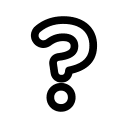
Sin embargo, si grabaste una conversación con un programa de terceros, los archivos se almacenan en ese programa. Suelen ser las carpetas de Entrada, Salida y Guardados. En el caso de la transferencia instantánea de archivos de audio al almacenamiento en la nube, busca el material allí.
Permitir la grabación de conversaciones en mensajeros (WhatsApp, Viber y Skype)

Hay una salida, y esta es la aplicación perfecta Cubo Llame a del desarrollador Catalina Grupo. Diseñado específicamente para grabar conversaciones de mensajeros, es fácil y sencillo de usar. Funciona incluso en tabletas sin problemas, permite compartir archivos con otros usuarios, enviar grabaciones al almacenamiento en la nube.
Admite la opción de agitar, la protección con código pin e incluso el modo incógnito. Y toda la funcionalidad es completamente gratuita. Experimente lo último en confort de comunicación.
Información importante Por lo general, todas las aplicaciones admiten una forma oculta de grabación, es decir la persona con la que está hablando no lo sabrá. Pero hay herramientas que incluyen protección contra la grabación de conversaciones. No hay muchos, pero se pueden encontrar programas de este tipo en Internet. Si la persona que llama tiene una aplicación de este tipo, lamentablemente, no podrás grabar un diálogo con ella.
Video tutorial
Respuestas a las preguntas más frecuentes
Pregunta: El Samsung Galaxy no graba las llamadas, ¿qué debo hacer?
Le recomendamos que busque en Internet aplicaciones que apoyen con precisión su modelo.
Pregunta: Los registros telefónicos importantes se almacenan en CallRec. ¿Cómo los transfiero?
Transfiera sus archivos a una tarjeta de memoria y retírela antes de actualizar. O utiliza el almacenamiento en la nube. También le recomendamos que haga una copia de seguridad.
Pregunta: ¿Se puede convertir una grabación de un formato a otro?
Sí, es posible con aplicaciones especiales o servicios en línea. Convertir archivos de audio es bastante fácil.
Pregunta: ¿Puedo utilizar Cube Call para grabar conversaciones de Facebook?
Sí, puedes hacerlo. Puedes leer sobre los mensajeros soportados por esta utilidad en la descripción oficial en Google Play.
Como puedes ver, hay un sinfín de métodos para habilitar la grabación de llamadas en Android. Algunos son adecuados para los principiantes que aprecian la sencillez y la rapidez, otros para los usuarios experimentados que adoran el sonido de la más alta calidad. Tú también puedes encontrar tu aplicación perfecta. Buena suerte.

